Este tutorial explica o processo de transferir uma máquina virtual (VM) do ESXi para o Virtualization Station.
- Abra o ESXi.
- Selecione uma máquina virtual existente.
- Selecione Action (Ação).
- Clique Export (Exportar).
A janela Download File (Baixar arquivo) será aberta.
- Selecione o formato .vmdk.
- Clique Export (Exportar).
O ESXi preparará dois arquivos de exportação (.ovf e .vmdk) para download. Você precisará dos dois arquivos para importar a VM no Virtualization Station.
- Abra o Virtualization Station.
- Importe o arquivo de VM.
- Vá para Visão geral.
- Clique em Importar VM.
A janela Importar VM será aberta.
- Em Importar de, selecione PC.
Uma janela do explorador de arquivos será aberta.
- Selecione o arquivo de VM.
Importante:A ESXi terá criado dois arquivos durante a exportação (.ovf e .vmdk). Você precisará selecionar ambos nesta etapa.
- Clique em Abrir.
A janela do explorador de arquivos será fechada.
- Clique em Avançar.
- Ajuste as configurações da VM.
|
Configuração
|
Descrição
|
|
Nome da VM
|
O nome usado para identificar a VM
|
|
Descrição
|
A descrição da VM
|
|
Núcleos de CPU
|
Especifique o número máximo de núcleos de CPU disponíveis para a VM
|
|
Memória
|
Especifique a quantidade máxima de memória disponível para a VM
|
- Opcional: Defina as configurações avançadas.
- Clique em Configurações avançadas.
- Modifique qualquer uma das configurações a seguir.
|
Configuração
|
Descrição
|
|
CPU
|
O tipo de CPU utilizado pela máquina virtual
Dica:Esta configuração normalmente é utilizada ao exportar a VM para outro dispositivo.
|
|
Rede
|
O endereço MAC e o modelo da placa de rede utilizada pela VM
Dica:Clique em  para gerar um endereço MAC. para gerar um endereço MAC.
|
|
Disco rígido
|
O caminho de origem, o modo de cache e o tipo de controlador de unidade utilizados pela VM
|
- Clique em Importar.
O Virtualization Station importará a VM.
- Abra o Virtualization Station.
- Vá para Lista da VM
- Selecione uma VM.
A tela Informações da VM será exibida.
- Clique em
 .
.
O Virtualization Station abrirá o console da VM.




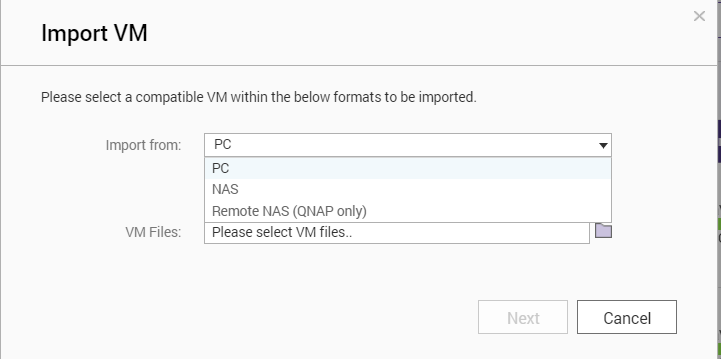
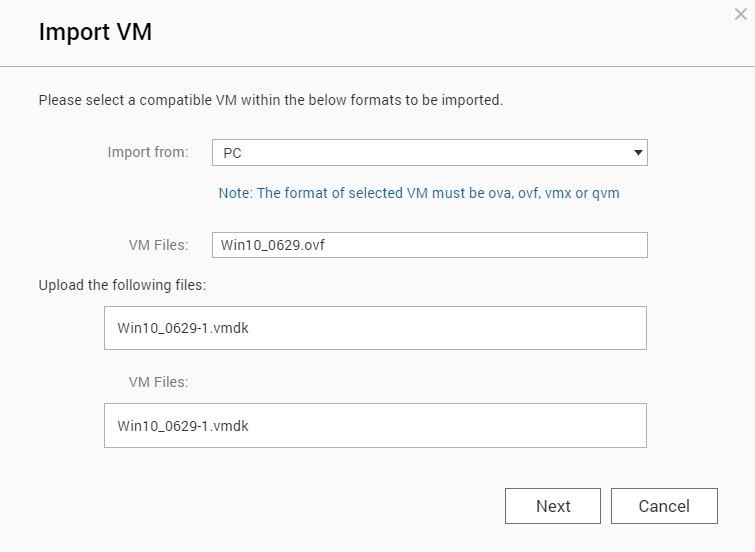

 para gerar um endereço MAC.
para gerar um endereço MAC.





